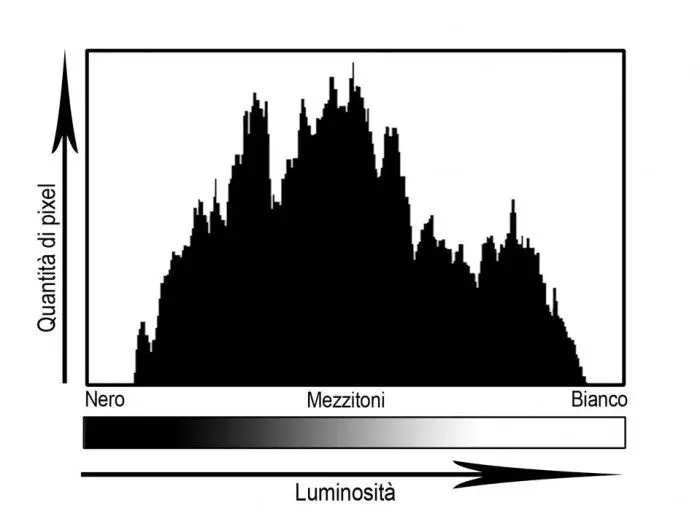
In questa 12° lezione del corso di fotografia base parliamo di uno strumento presente su tutte le macchine fotografiche digitali, dalle compatte alle reflex, che però viene poco utilizzato dai fotografi che spesso ne ignorano l’esistenza: stiamo parlando dell’istogramma.
L’istogramma è una semplice rappresentazione grafica presente sia sulle fotocamere digitali (tranne sulle compatte di fascia bassa) che in tutti i software di fotoritocco tra i quali photoshop e lightroom. Questo grafico, purtroppo, può risultare spesso incomprensibile e per questo ignorato, ma consente di verificare con precisione alcuni aspetti fondamentali in fotografia quali l’esposizione e la gamma tonale.
Una volta imparato a leggere l’istogramma vedrete le vostre immagini da una prospettiva differente. L’istogramma è uno dei più potenti strumenti a disposizione di un fotografo digitale.
Prima di approfondire il suo utilizzo però, vediamo assieme cosa sono le gamme, le ombre, le luci e i mezzitoni.

Esistono 2 tipi di gamma: tonale e dinamica. Quando parliamo di gamma tonale (tonal range) ci riferiamo all’ampiezza di sfumature di colore presente all’interno di una fotografia, mentre con il termine gamma dimanica (dynamic range) ci riferiamo all’ampiezza dei livelli di luminosità riprodotti dal sensore della fotocamera.
Nella maggior parte dei casi (ma non sempre) si cerca di ottenere il massimo valore di gamma, che significa ottenere quante più sfumature di colore (o di luminosità) possibili all’interno della nostra immagine. Se ciò non avviene l’immagine vi apparirà piatta, slavata, con il classico effetto “patina grigia” davanti ad essa.
Per rendere bene il concetto vi faccio un esempio con 2 foto in bianco e nero. A sinistra un’immagine con bassa gamma dinamica mentre a destra c’è la stessa immagine ma con un’ampia e vasta gamma.
Come è facile osservare, l’immagine a destra ha un maggior contrasto e dei neri decisamente più accentuati mentre a sinistra l’immagine appare piatta.
 |  |
Sia la gamma tonale che quella dinamica possono essere suddivise in zone. In particolar modo, quando parliamo di zone, ci riferiamo a ombre, altre luci e mezzitoni.
Com’è facilmente intuibile, quando parliamo di ombre facciamo riferimento alle zone dell’immagine più scure, le alte luci sono le zone più chiare, mentre i mezzitoni è tutto quello che sta a metà. Nelle immagini con bassa gamma (vedi immagine sopra a sinistra) i mezzitoni sono molto più presenti delle ombre e alte luci.
La lettura dell’istogramma in realtà è molto semplice. Leggendo il grafico da sinistra a destra troviamo i valori relativi alle ombre, ai mezzi toni ed infine alle alte luci. L’altezza delle colonne invece, rappresenta il numero di pixel presenti all’interno dell’immagine per quel valore di gamma tonale preciso.
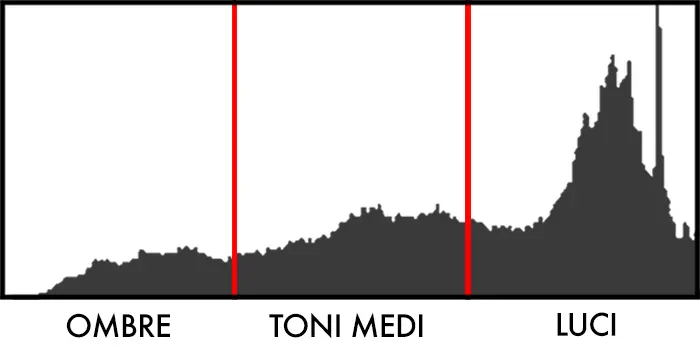
All’estrema sinistra del grafico troviamo il nero assoluto (RGB 0,0,0) mentre a destra c’è il bianco perfetto (RGB 255,255,255). E’ importante che le colonne di bianco e nero puri siano ridotte al minimo perché significa che queste zone saranno prive di ogni dettaglio e quindi irrecuperabili, in gergo si dice “chiuse” (ombre) e “bruciate” (luci). (vedi esempio qua sotto)
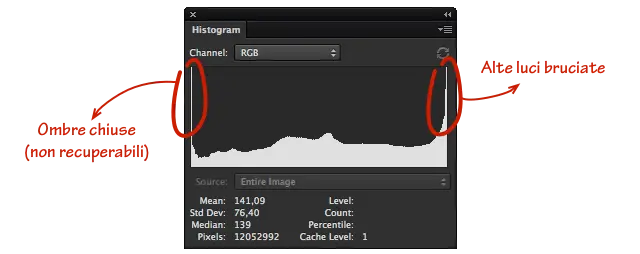
In alcune immagini si cerca volutamente questo effetto (vedremo dopo qualche esempio) ma nella maggior parte delle immagini è sempre meglio controllare che non ci siano queste colonne.
Come facciamo quindi a capire, attraverso l’istogramma, se la nostra immagine è correttamente esposta?
Un’immagine correttamente esposta ha un istogramma a forma di “montagna” (o di campana se preferite) con il suo picco nella zona dei mezzitoni ma anche molte informazioni nelle zone chiare e scure. Nell’immagine qua sotto possiamo notare che tutta la gamma tonale è stata coperta, c’è qualche luce forse bruciata ma parliamo di poca roba, quest’immagine sarà sicuramente esposta correttamente.
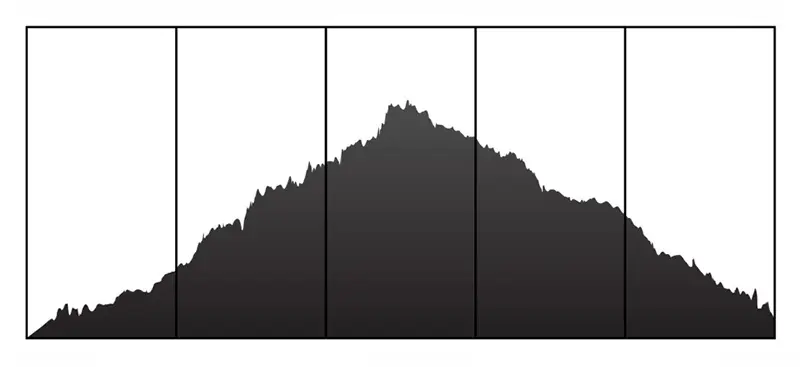
Si dice che un’immagine è sottoesposta quando le zone scure sono in maggioranza, l’istogramma avrà la curva spostata tutta verso sinistra. Al contrario, un’immagine sovraesposta è un’immagine molto chiara con la curva dell’istogramma spostata verso destra.
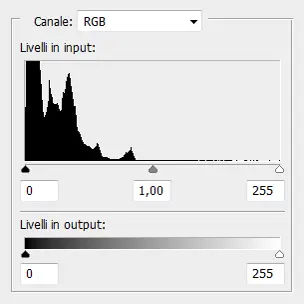 | 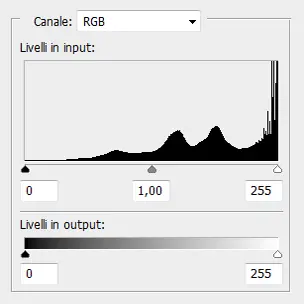 |
In questi casi la foto sarà quasi sicuramente da rifare cambiando le impostazioni di scatto: apertura, tempo di scatto, valore ISO o compensazione dell’esposizione.
Ora vi mostro la stessa immagine rifatta con 3 diverse impostazioni, notate la curva dell’istogramma.

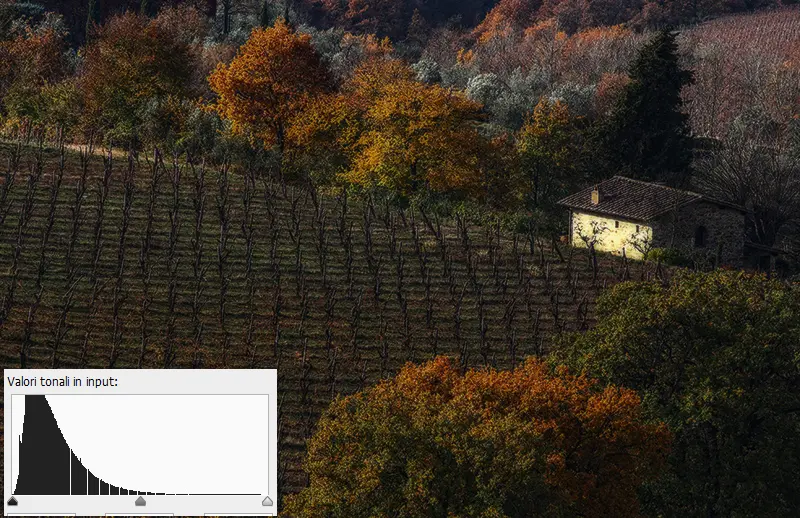
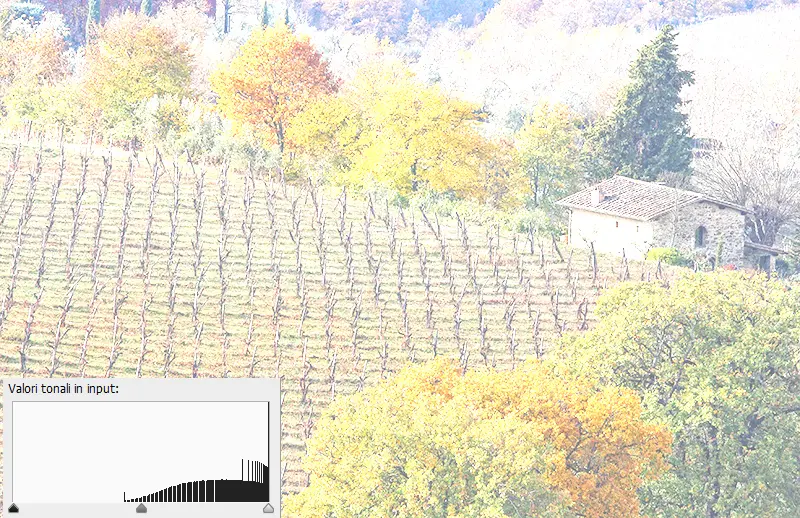
Ci sono alcuni casi però in cui un istogramma sbilanciato a destra o sinistra non è una foto da buttare. Mi riferisco, per esempio, alle fotografie notturne e ne vediamo un esempio qua sotto.

Se guardiamo l’istogramma possiamo notare una curva sbilanciata verso la sottoesposizione ma, se guardiamo l’immagine, vediamo che abbiamo ottenuto l’effetto desiderato e la foto è ben riuscita.
In generale quando si vuole introdurre in una foto molte zone in ombra o molto luminose che contrastano con il resto dell’immagine, otterremo SEMPRE un istogramma sbilanciato ma non per questo errato.
Altro esempio qua sotto:
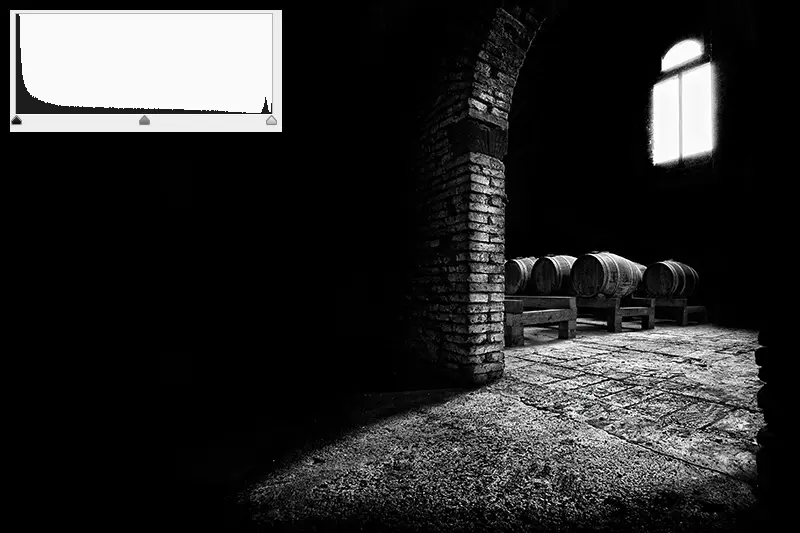
In questa foto ho scurito appositamente le ombre affinché diventassero neri puri (notate il picco sull’istogramma a sinistra) proprio perché volevo risaltare le botti di aceto balsamico, tutto il resto non conta e quindi può anche non avere un dettaglio.
Essendo un corso di fotografia base non voglio entrare troppo nel dettaglio e complicare le cose, ma sappiate che ci sono 3 diversi tipi di istogrammi visualizzabili e sono:
\t
\t
\t
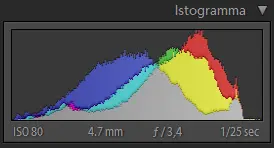
L’istogramma sulla nostra macchina fotografica ci può aiutare immediatamente a capire se la foto è esposta correttamente e se dobbiamo rifarla cambiando le impostazioni, ma ci sono delle volte che, per motivi di mancato tempo o per motivi di pigrizia, non visualizziamo l’istogramma e passiamo subito alla prossima fotografia.
Fortunatamente ci vengono incontro i programmi di fotoritocco (photoshop e lightroom tra i più famosi). Anche in questi software sono presenti gli istogrammi, esattamente come sulle nostre macchine fotografiche, che ci danno la possibilità d’intervenire modificando il contrasto generale dell’immagine.
Prendiamo come esempio l’immagine dell’anatra usata all’inizio di questa lezione e vediamo come utilizzare l’istogramma per migliorare il contrasto generale.
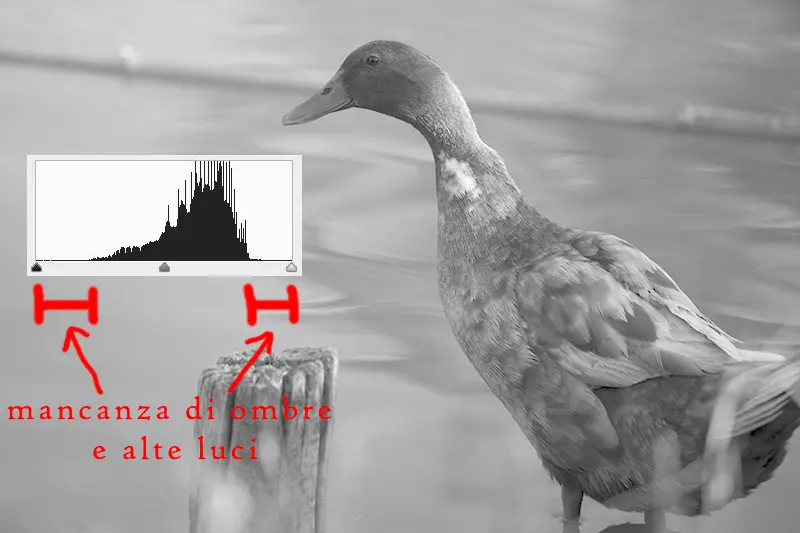
Nell’istogramma di questa immagine possiamo notare che mancano completamente le zone di ombra e di alte luci, ne consegue che l’immagine è veramente priva di contrasto e tendenzialmente grigia! Come possiamo fare per migliorarla? In photoshop (ma anche in altri software) abbiamo 2 strade: la regolazione dei valori tonali e la regolazione delle curve.
Aprendo il menu immagine-->regolazioni-->valori tonali si aprirà una maschera come questa:
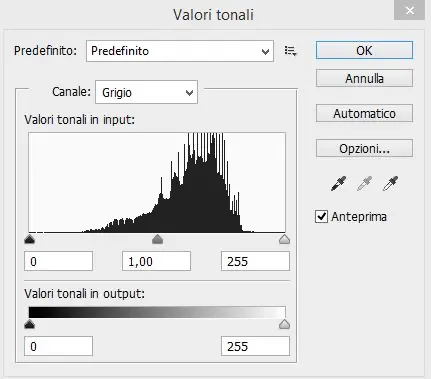
Per migliorare il contrasto ed aumentare ombre e luci basterà spostare con il mouse i triangolini agli estremi dell’istogramma portandoli al limite della curva, in questo modo:
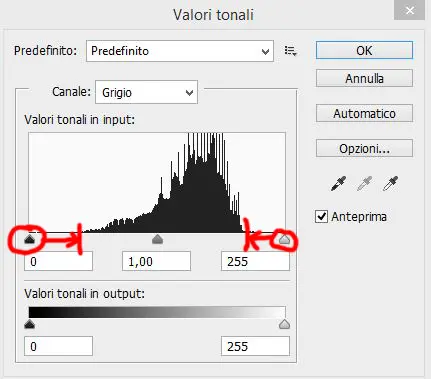
Dando poi l’ok l’immagine che visualizzeremo sarà quella che volevamo ottenere, con ombre e luci decisamente più accentuate e senza la “patina” grigia fastidiosa.

Stesso effetto, ma con un procedimento leggermente differente, lo otteniamo se andiamo a lavorare sulle curve: menu immagine-->regolazioni-->curve
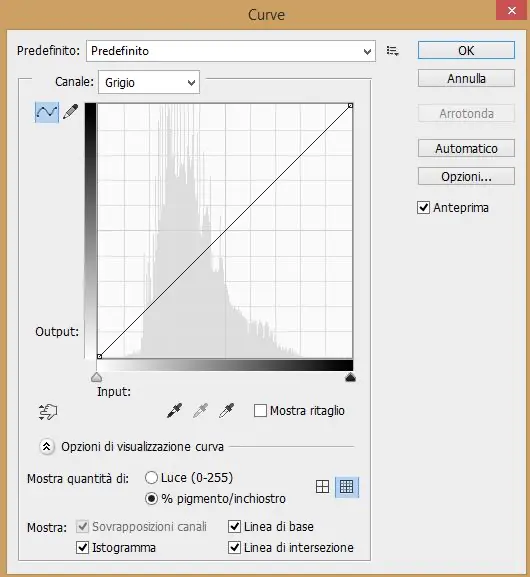
Questo strumento è decisamente più complesso da utilizzare e il minimo spostamento del mouse può cambiare parecchio il contrasto dell’immagine quindi va usato con parsimonia.
Ok, ora sappiamo leggere un istogramma! Abbiamo capito che è uno strumento capace di darci un quadro approssimativo delle informazioni contenute in un’immagine ma è veramente così utile? Io consiglio sempre, se avete il tempo, di buttarci un occhio veloce subito dopo lo scatto perché vi potete rendere conto subito se la foto è corretta o no.
Anche se la vostra immagine vi sembra "buona" dal punto di vista tecnico, ci sono situazioni di luce in cui a volte c’è bisogno di una leggera sottoesposizione o sovraesposizione. Certo, in questo modo si mescolano criteri oggettivi a criteri soggettivi, ma solo i primi o solo i secondi non garantiscono comunque risultati impeccabili, quindi...
Entra pertanto in gioco la sensibilità personale e la capacità di estrarre il meglio da ciascuna immagine. L’ideale è utilizzare gli istogrammi non come una regola che governi ogni nostra decisione fotografica ma come un (importante) suggerimento.
Finisce qua la 12° lezione del corso di fotografia online gratuito. Nella prossima leziona parleremo della messa a fuoco, se vi siete persi le lezioni precedenti potete sempre consultarle a questo link.